In dieser Rubrik stellen wir euch jeden Samstagabend die App zum Sonntag vor – Dabei bieten wir auf der einen Seite Entwicklern die Möglichkeit, ihre App vorzustellen und testen auf der anderen Seite Apps, die uns empfohlen werden oder besonders gut gefallen.
Mit der in der Taskbar angebrachten Suchleiste kann man in Windows 10 schnell etwas suchen, ohne den Browser selbst öffnen zu müssen. Dabei gibt es jedoch zwei „Einschränkungen“ – zum einen wird bei jeder Suchanfrage Microsoft Edge geöffnet, auch wenn ein anderer Browser als Standard festgelegt wurde, und zum anderen läuft die Suche immer über Bing.
Wer das nicht möchte und die integrierte Suche deshalb gar nicht nutzt, findet nun eine Lösung: Mit der App „Search Bar Connector“ ist es möglich, über die Suchleiste andere Suchmaschinen zu durchsuchen – dabei wird auch der Standard-Browser verwendet. Neben der Möglichkeit, eine andere Suchmaschine für die Suchleiste zu wählen, gibt es noch ein weiteres Feature, das die App so interessant macht – dazu weiter unten mehr.
Entwickelt wurde der Search Bar Connector von Alexander Sworski, der aktuell Schüler und gerademal 17 Jahre alt ist. Er entwickelte auch die App Notenorganisator, die wir euch vor einigen Monaten vorgestellt haben und die mittlerweile als echte Universal App erhältlich ist. In der letzten Woche präsentierte er uns seine neueste App, die wir euch heute vorstellen.
Der erste Schritt
Die App ist auf Englisch und Deutsch verfügbar, die Sprache kann in der App geändert werden, die Option befindet sich rechts am unteren Rand. Nachdem man die App aus dem Store heruntergeladen hat, muss nur noch eine Änderung vorgenommen werden: Damit sie funktioniert, muss unter Einstellungen -> System -> Standard-Apps der Standard für das Protokoll „microsoft-edge“ festgelegt werden.
Dazu klickt ihr unter Standard-Apps auf „Standard-Apps nach Protokoll aussuchen“, sucht das entsprechende Protokoll und wählt für dieses Search Bar Connector. Das Feld bleibt zunächst unverändert, die Änderung wird jedoch gespeichert und ist sichtbar, wenn man das Fenster erneut öffnet.
Anschließend wird jede Suchanfrage zunächst an Search Bar Connector um-, und dann an den Standard-Browser weitergeleitet, was so schnell passiert, dass man es kaum bemerkt.
In der an der linken Seite angebrachten Liste kann die Standard-Suchmaschine ausgewählt werden, die für alle Suchanfragen über die Suchleiste verwendet werden soll – ein einfacher Klick reicht, um die Änderung dauerhaft zu speichern.
So kann beispielsweise Google gewählt werden – oder auch Bing, wenn man weiterhin Microsofts Suchmaschine verwenden, mithilfe des Search Bar Connectors aber den Browser ändern möchte.
Zur Auswahl stehen derzeit die folgenden „Suchmaschinen“:
- Bing
- Yahoo
- Wikipedia
- Baidu
- Encyclopædia Britannica
- Yandex
- DuckDuckGo
- Leo
- WindowsUnited
- 9GAG
Davon sind viele keine Suchmaschinen, deshalb die Anführungszeichen – denn wie bereits erwähnt, bietet der Search Bar Connector noch ein weiteres, ziemlich cooles Feature.
Suchkürzel
Mit der App kann man nicht nur den favorisierten Browser und die gewünschte Suchmaschine für Suchanfragen über die Suchleiste nutzen, sondern dank Suchkürzeln bei jeder Suche einen der oben genannten Diensten und Websites durchsuchen.
Das heißt: Auch wenn in der App eine Suchmaschine festgelegt wurde, über die alle Eingaben laufen sollen – sobald man ein Suchkürzel dranhängt, kann auch eine andere Suchmaschine oder Website durchsucht werden.
Will man beispielsweise ein Wort übersetzen, gibt man dieses einfach mit dem Kürzel von Leo ein – so zum Beispiel „Fenster.leo“. Eine Besonderheit: Auch WindowsUnited ist integriert. Wollt ihr zukünftig die aktuellsten Infos zum Anniversary Update, gebt ihr in die Suchleiste einfach „Anniversary Update.wu“ ein. Für jede der oben genannten Websites und Suchmaschinen gibt es ein Kürzel.
- .go
- .bin
- .yahoo
- .wik
- .baidu
- .brit
- .ddg
- .leo
- .twit
- .wu
- .9gag
Insgesamt ist Search Bar Connector eine sehr praktische App, mit der man den gewünschten Browser und die gewünschte Suchmaschine auch mit der Suchleiste von Windows 10 verwenden kann – dank der Suchkürzel erhält die Suchleiste weitere Features, durch die die Suche noch schneller klappt. Durch diese ist die App auch dann cool und bietet einen Nutzen, wenn man wie ich bereits mit Microsoft Edge und Bing als Standards zufrieden ist.
Inhaltlich ist die App noch nicht perfekt, über den Button „Kontaktieren“ könnt ihr Alexander aber jederzeit Feedback geben und Wünsche äußern. Er freut sich außerdem über eine Bewertung im Windows Store 🙂
Du hast selbst eine App entwickelt und möchtest diese vorstellen? Dann schreib uns an [email protected]. Vielleicht sehen wir in den kommenden Wochen ja schon deine App in dieser Rubrik? Wir freuen uns darauf! Wenn ihr Vorschläge für Apps, die wir für euch austesten und dann vorstellen sollen, habt, könnt ihr uns einen Kommentar hinterlassen. Vielen Dank!




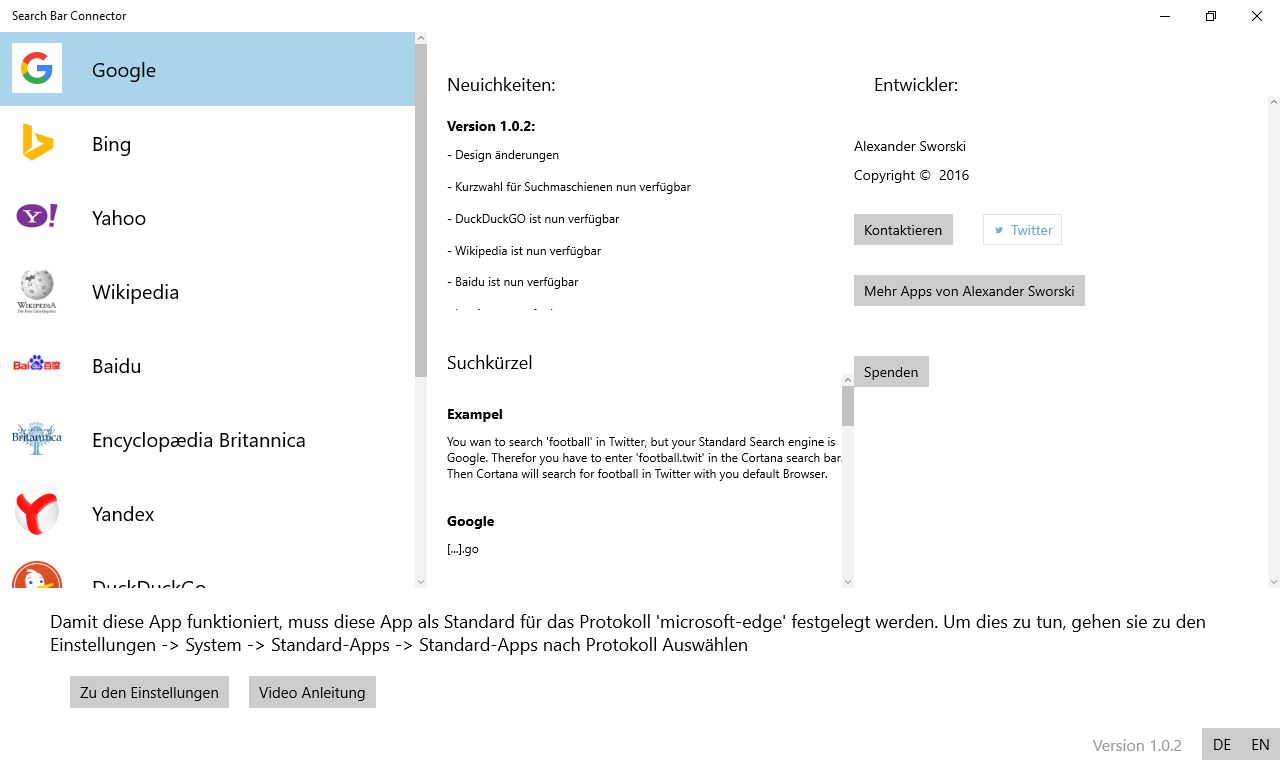







Tolle Leistung! Aber bitte: Neuigkeiten und nicht Neuichkeiten wie im Screenshot zu sehen. Das tut ja weh…
Auf einem Lumia Microsoft Phone 950 XL ? nicht zu installieren schreibt mir der Store zur App . Schade gerne mal ausprobiert.
@carrabelloy
Ich habe diese App für den Windows 10 Desktop entwickelt.
Cortana ist auf den Handy ein absolut geschlossenes System, weshalb eine solche App für das Handy absolut unmöglich ist.
Ich hoffe trotzdem, dass dir die App auf deinem Windows 10 PC gefällt.